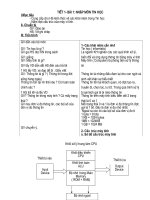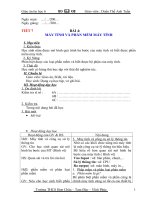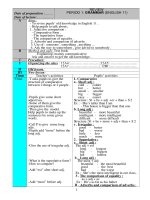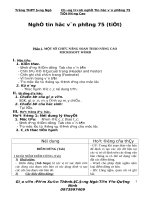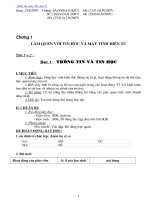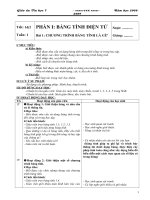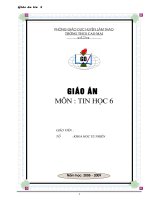ga tin 12 veryhot
Bạn đang xem bản rút gọn của tài liệu. Xem và tải ngay bản đầy đủ của tài liệu tại đây (117.72 KB, 2 trang )
Ngày soạn: 15/9/2008 Tiết
§2. CẤU TRÚC BẢNG
I. MỤC TIÊU
1.Về kiến thức:
Học sinh hiểu được:
- Các khái niệm chính trong cấu trúc bảng gồm trường, bản ghi, kiểu dữ liệu, khóa chính.
2. Về kỹ năng:
- Nắm được cách tạo và sửa cấu trúc bảng;
- Biết cách lập liên kết giữa các bảng đã có.
- Thao tác sắp xếp, tìm kiếm, lọc và truy vấn dữ liệu (chủ yếu qua mẫu hỏi).
II. ĐỒ DÙNG DẠY HỌC
1) Giáo viên: SGK, SGV, máy tính xách tay, đèn chiếu, máy tính một số chương trình minh họa bằng ACCESS.
2) Học sinh: Đọc tài liệu, nghe giảng, thảo luận, trả lời câu hỏi của giáo viên.
III. HOẠT ĐỘNG DẠY VÀ HỌC:
Hoạt động GV Hoạt động HS Nội dung
- GV: Dữ liệu của Access
được lưu dưới dạng nào?
- Gv: bảng của Access là
gì?
GV: trường là gì?
GV: Em hiểu bản ghi như
thế nào?
- GV: tại sao phải khai báo
kiểu dữ liệu trước (cấu
trúc được tạo trước).
HS: trả lời, đề nghò HS khác bổ
sung
HS: trả lởi, hs khác bổ sung
Hs: trả lời
Hs: trả lời
HS: trả lời, em khác bổ sung
1. Các khái niệm chính
Dữ liệu của Access được lưu dưới
dạng các bảng, gồm các cột
(trường - Field) và các hàng (bản
ghi – Record).
Một bảng là tập hợp dữ liệu
của một chủ thể nào đó. Giữa
các bảng có mối liên hệ với
nhau.
Ví dụ: tập hợp học sinh của một
lớp, liên hệ giữa danh sách học
sinh và bảng điểm.
+ Trường - Field: trường là một
cột của bảng để thể hiện một
thuộc tính cần quản lý.
+ Bản ghi- Record: Một bản ghi là
một hàng của bảng gồm dữ liệu
về các thuộc tính của một cá thể
mà bảng quản lý.
+ Kiểu dữ liệu – Data Type: là
kiểu giá trò của dữ liệu lưu trong
một trường.
Một số kiểu dữ liệu của Access:
Kiểu dữ liệu
Mô tả
Text Dữ liệu kiểu văn bản gồm chữ, số
Number Dữ liệu kiểu số
Date/Time Dữ liệu kiểu Ngày / Thời gian
Currency Dữ liệu kiểu tiền tệ
AutoNumber
Dữ liệu có kiểu số đếm, tăng tự động cho bản
ghi mới và thường có bước tăng là 1
Yes/No Dữ liệu kiểu Logic Boolean
GV : các em tạo cấu trúc
bảng bằng cách nào?
GV : mỗi trường gồm các
thành phần nào?
HS trả lời
HS : - Tên trường – Field name
- Kiểu trường – Data Type
- Mô tả - Description
- Các tính chất của trường – Field
2. Tạo và sửa cấu trúc bảng
Nháy vào nhãn Table
a) Tạo cấu trúc bảng:
- Chọn Create Table In Design View
(hoặc nút New)
- Chọn Design View (Nút lệnh )
* Mỗi trường gồm:
- Tên trường – Field name
GV : di chuyển qua lại các
ô bằng cách nào?
GV: Khóa là gì?
GV: tại sao tạo khóa chính
để làm gì?
GV : các em nêu cách lưu
cấu trúc bảng?
GV : để thay đổi cấu trúc
bảng thực hiện các thao
tác gì?
GV :
Properties
HS : Dùng phím tab hoặc enter để
chuyển qua lại các ô. Riêng cột
Data Type ta có thể kiểu dữ liệu
từ danh sách hay gõ ký tự đầu
của kiểu dữ liệu đó.
HS: trả lời
HS: trả lời
- tạo khoá chính để thể hinệ tính
không dư thừa dữ liệu ...
HS: trả lời
HS: trả lời
- Kiểu trường – Data Type
- Mô tả - Description
- Các tính chất của trường – Field
Properties.
* Chỉ đònh khóa chính (Primary Key)
* Lưu cấu trúc bảng:
1. Chọn File Save hay nhấn nút
2. Gõ tên vào hộp Save As
3. Nhấn OK hay Enter
b) Thay đổi cấu trúc bảng
- Chọn bảng
- Nháy nút Design
* Thay đổi thứ tự các trường:
1. Chọn trường, nháy chuột và
giữ (Có đường nhỏ nằm ngang)
2. Di chuyển chuột, đường nằm
ngang đến vò trí mới
3. Nhả chuột
*Thêm trường:
1. Chọn trường
2. Chọn Insert Row hoặc nút
* Xóa trường:
1. Chọn trường
2. Chọn Edit Delete Row hoặc nút
* Thay đổi khóa chính:
1. Chọn trường làm khóa mới
2. Nháy nút hay lệnh Primary
Key để bỏ
3. Chọn các trường mới chỉ đònh
lại khóa chính.
* Xóa bảng:
1. Chọn tên bảng muốn xóa
2. Nháy Delete ( )
* Đổi tên bảng:
1. Chọn bảng, nháy chuột một lần
2. Chọn Edit Rename
3. Gõ tên mới, nhấn Enter
IV. Củng cố:
1. Các đối tượng của Access.
2. Cách tạo bảng, nhập dữ liệu trong bảng, tạo liên kết giữa các bảng.